Как удалить аккаунт в твиттере навсегда
Содержание:
- Как удалить сразу все твиты в Twitter
- Последнее слово
- 1 способ
- Удаление своей страницы
- Способ 1. Использование TwitWipe
- Подготовка и вход в меню настроек
- Как удалить ретвит с компьютера
- Как удалить читаемых
- Как проверить неактивных читателей в Твиттере?
- Удалить все твиты в Твиттере сразу
- Как удалить ваши старые твиты
- Как окончательно удалить вашу учетную запись Twitter
- Как освободить немного времени?
- Как удалять ретвиты
- Инструкция
- Как удалить заблокированный аккаунт?
- Заблокировали твиттер аккаунт что делать?
Как удалить сразу все твиты в Twitter
Небольшое напоминание: не забывайте, что удаленные твиты вы вернуть не сможете, вместе с ними уйдут и картинки из ленты.
Если у вас много твитов и вы хотите все их удалить, оставлять ничего не собираетесь, тогда вам удобнее будет воспользоваться другими приложениями, например:
- TweetDownload https://www.tweetdownload.net
- TwitWipe http://twitwipe.com
Мне сайт не очень понравился, он на английском, много разных кнопок. Чтобы разобраться, нужно переводить.
TweetDelete
Этот сайт мне понравился больше, на его примере я и покажу, как почистить всю ленту от твитов:

- зайдите на сайт https://www.tweetdelete.net
- поставьте галочку «I have read and agree to the TweetDelete terms» — это соглашение с условиями использования
- нажмите на кнопку «Sign in with Twitter»
- как и в приложении выше, вам нужно предоставить доступ приложению к вашей странице, нажмите «Активировать»
- откроется приложение, здесь можно сделать настройку, чтобы автоматически удалялись твиты старше 3х месяцев, недели и прочее (5). Для этого выберите нужный вариант в строке » Automatically delete my tweets that are more than..»
- «Delete all my existing tweets before activating this schedule»(6) — поставьте галочку, если хотите, удалить все старые твиты (прежде чем активировать расписание на будущее)
- оставьте галочку «Post to my feed to let my friends know I activated TweetDelete»(7), если хотите, чтобы приложение опубликовало пост на вашей странице, что вы его используете (я убрала галку)
- оставите галочку «Follow @Tweet_Delete for future updates», если хотите читать аккаунт приложения (8)
- нажмите кнопку «Activate TweetDelete», чтобы начать удаление старых твитов (9), не забудьте про галочку в (6)

10. нажмите ОК в подтверждение своих намерений удалить все твиты

11. выйдет окно с надписью, что ваши твиты постепенно удалятся, в зависимости от их количества. И напоминании о расписании на удаление старых твитов

12. затем закройте доступ приложению в настройках странички
Последнее слово
Пока Twitter не решит обогатить свою платформу такими функциями, как массовое удаление ретвитов, выбор здесь – ваши основные варианты. С точки зрения Твиттера, это НЕ сделает платформу вообще богаче. Было бы намного «слабее», если бы слишком много пользователей массово удаляли вещи.
Для этого большинство людей, скорее всего, будут использовать сторонние приложения, в основном из-за удобства и простоты использования. Кроме того, большинство приложений для удаления ретвитов в Твиттере бесплатны.
Если вы решили пойти со сценарием, вышеприведенных шагов должно хватить всем. Вы всегда можете настроить скрипты в соответствии с вашими потребностями. Сценарии также являются более безопасным способом удаления ретвитов, поскольку вы не заходите в свою учетную запись Twitter, чтобы получить доступ к другому приложению. У приложения не может быть плохих намерений, но закулисный хакер, безусловно, может.
1 способ
Чтобы удалиться из Твиттера – нужно:
- Открыть в любом интернет-браузере веб-сайт twitter.com и выполнить вход на свою страницу (если нужно).
- Перейти в раздел настроек учётной записи и кликнуть на ссылку «Удалить мою учётную запись», расположенную в нижней части страницы.
- Далее ознакомьтесь с информацией об удалении вашей учётной записи. Если не передумали — нажмите на надпись «Удалить учётную запись».
- Появится запрос на ввод пароля. Введите в появившемся окошке свой пароль от твиттер-аккаунта, а затем подтвердите удаление своей учётной записи.
Важная информация
- Твиттер будет хранить ваши данные на протяжении 30 дней, после чего ваша учётная запись будет безвозвратно удалена.
- Не пытайтесь удалять свою учётную запись лишь для того, чтобы сменить имя пользователя или же адрес электронной почты. Они могут быть изменены и без удаления страницы – в меню настроек вашей учётной записи.
- Если вы желаете использовать имя пользователя либо адрес электронной почты с вашей предыдущей страницы на новой учётной записи – до того, как отключить запись, измените их. Затем – подтвердите изменение.
- Твиттер не контролирует содержимое, которое индексируется некоторыми поисковыми системами – в частности, Google или Bing.
- Сразу после отключения вашу учётную запись удалят из Твиттера на протяжении нескольких минут. Тем не менее, содержимое страницы может продолжать отображаться на Твиттере на протяжении нескольких дней.

Твиттер не хочет прощаться
Сохранение имени пользователя и (или) адреса почты для повторного использования
Не забывайте о том, что в интернете нередко мелькает интересное высказывание: «За Твиттером – будущее!».
Поэтому, на всякий случай, прежде чем удаляться из твиттера, необходимо подстраховаться и изменить привязанный к странице адрес электронной почты или ваш номер телефона. В таком случае, вы сможете использовать их в следующий раз – при повторной регистрации. Ведь не исключено, что вам вдруг захочется снова вернуться на сайт. А может – и просто возникнет такая необходимость. Давайте узнаем, как можно сохранить своё имя пользователя или адрес электронной почты перед удалением профиля для повторного использования:
- Сначала откройте страницу «Настройки» на Твиттере, воспользовавшись выплывающим при нажатии на значок профиля меню.
- Затем введите новое имя пользователя в нужном окошке.
- Замените привязанный к аккаунту электронный адрес в соответствующем поле на новый почтовый адрес.
- Обязательно подтвердите свой новый адрес почты, зайдя на ящик и открыв ссылку в полученном письме.
- В таком случае, на протяжении 30 дней после момента отключения профиля вы сможете использовать старые адрес электронной почты и пользовательский ник для регистрации новой учётной записи.
- Удалите страницу, выполнив описанную в предыдущем разделе процедуру отключения.
Удаление своей страницы
О том, как правильно пользоваться ресурсом Твиттером, можно узнать из соответствующего раздела на сайте. Меню «Помощь» — это вторая надпись слева на пользовательской странице. После нажатия на неё откроется специальный справочный центр.
Возможно, что желание удалиться из Твиттер было вызвано тем, что пользователь не разобрался правильно работать с сайтом. В таком случае, возможно, что он передумает, если поймёт, как это сделать. Всё же, старый, многолетний аккаунт с множеством записей и фолловеров со временем может начать приносить своему владельцу определённые выгоды.

Вверху — значок настроек, внизу страницы — пункт удаления учётной записи
Способ 1. Использование TwitWipe

- Перейдите на https://www.twitwipe.com. TwitWipe – это бесплатный сервис, который удаляет все ваши твиты одним махом.
TwitWipe может управлять только вашими последними 3200 твитами. Если у вас больше твитов, вам придется удалить оставшиеся твиты вручную.

- Нажмите «Начать».

- Решить головоломку Solve Media. Прежде чем вы сможете воспользоваться услугой, вам нужно решить загадку безопасности в правом нижнем углу страницы.
- Следуйте инструкциям на головоломке, чтобы получить код.
- Введите код в предоставленное текстовое поле.
- Нажмите Продолжить.

- Нажмите Авторизовать приложение. Если вы еще не вошли в Twitter, вы можете войти на этом экране.

- Нажмите Да, чтобы подтвердить. Помните, это навсегда! Эта красная кнопка находится в левой части страницы, прямо под вашей ручкой Twitter.
- Это может занять минуты, часы или дни в зависимости от количества твитов. Зеленая полоса отображает прогресс инструмента.
- Когда TwitWipe завершит удаление ваших твитов, вы увидите сообщение «Похоже, вы все сделали!»

- Нажмите Выйти. Это подпишет вашу учетную запись Twitter из TwitWipe.

- Перейдите к https://twitter.com/settings/applications. Вы увидите список приложений, которые имеют доступ к вашей учетной записи.

- Нажмите «Отменить доступ» рядом с TwitWipe. Это отключит соединение между TwitWipe и Twitter.
Подготовка и вход в меню настроек
Социальные сети используют следующую схему: вы удаляете аккаунт, но он является формально действующим в течение определенного времени. Запаситесь терпением, так как удаление профиля в Twitter длится месяц. В течение этого срока заходить в аккаунт не стоит, так как удаление профиля автоматически отменится.
Для удаления аккаунта у вас должны быть:
- Действующий логин и пароль от учетной записи Twitter.
- Подключение к интернету.
- Браузер или мобильное приложение Twitter.
- Доступ к номеру мобильника, к которому привязана учетная запись Твиттер.
Итак, всё готово, теперь можно заходить в аккаунт. Авторизуемся стандартным способом и заходим в настройки. Для этого необходимо кликнуть левой кнопкой мыши по вашей аватарке. Если у вас нет изображения, то вместо аватарки в этой области будет располагаться красное яйцо. После этого на экране появится контекстное меню с несколькими пунктами, нас интересует раздел «Настройки». Здесь вы увидите достаточно обширный список разделов, среди которых будет и удаление.
Как удалить ретвит с компьютера
Настольный вариант Твиттера открывается в основном через какой-либо обозреватель, установленный на ПК.
- Откройте свой профиль и во вкладке «Твиты» отыщите тот самый ретвит, который вы хотите убрать. Записи будут с пометкой «Вы ретвитнули». Ретвиты также находятся в вашей общей новостной ленте. Они легко находятся по зеленому значку с двумя стрелками, которые образуют своеобразный квадрат. Он светится только у ваших ретвитов рядом с сердечком.
- Кликните по значку, и ретвит будет убран сразу автоматически у вас из ленты.
- Перезагрузите страницу, чтобы убедиться, что у вас в профиле ретвита нет.
Как удалить читаемых
Отписка от пользователей, которых вы читаете, может быть необходима по разным причинам. Обычно это конечно же связано с тем, что читаемый аккаунт перестает быть актуален, но бывает и такое, что за время использования Твиттера набирается немалое количество подписок, что в результате сильно засоряет ленту.
Далее мы рассмотрим как можно отписаться от пользователя в десктопной и мобильной версии приложения Твиттер.
На компьютере
Итак, чтобы отписаться от любого канала, выполним несколько шагов:
- Открываем в браузере Твиттер и переходим на страницу, от которой нужно отписаться. Для примера возьмем популярный канал «Meduza».
- Далее перед нами появляется страница канала. На ней находим кнопку «Читаемые» и наводим на нее курсор мыши.
- После этого кнопка сменит свой вид: на ней теперь написано «Перестать читать» — нажимаем на нее.
- Далее нас информируют о том, что твиты пользователя больше не будут отображаться в ленте – соглашаемся с этим путем клика на кнопку «Перестать читать».
Таким образом вы будете отписаны от выбранного пользователя – аналогично вы можете отписаться и от других своих читаемых каналов.
На телефоне
Удалить пользователя из читаемых в мобильной версии приложения можно также в несколько шагов. Чтобы это сделать, воспользуемся следующей инструкцией:
- Запускаем на смартфоне приложение Твиттер и переходим на канал, от которого нужно отписаться. Снова возьмем для примера страницу «Meduza».
- Далее нажимаем на кнопку «Читаю», расположенную под шапкой профиля.
- В результате перед нами отобразится небольшое окно – нажимаем в нем на кнопку «Да».
Как проверить неактивных читателей в Твиттере?
Выявить обоюдного читателя достаточно просто. Для этого нужно перейти во вкладку «Читатели». Там, напротив имен пользователей (ник) есть кнопка с названием «читаю». Если она подсвечена синим цветом, то это значит, что подписка обоюдная. Подписчик заходит на страничку, смотрит посты, периодически делится записями (делает ретвиты). Если же количество читателей в разы меньше читаемых людей, то это означает, что пользователи не испытывают интереса к записям. От таких пользователей лучше избавиться.
Кстати, на странице каждого пользователя, который подписан на вас есть соответствующая пометка “Читает вас”.

Удалить все твиты в Твиттере сразу
Твиттер по умолчанию не имеет функции массового удаления твитов. Тем не менее, вы можете сделать это с помощью сторонних сервисов. Помните, когда вы удаляете свой твит, ретвиты этого твита будут удалены. Если кто-то ретвитит ваш твит со своим комментарием, то этот твит не будет удален, когда вы удалите свой твит.
Итак, если у вас есть сотни или тысячи твитов, то удаление всех этих твитов вручную – трудоемкая задача, и никто не хочет этого делать. Здесь мы видим шаги для удаления всех твитов одновременно
Но прежде чем продолжить, вот пара вещей, на которые стоит обратить внимание:
- Удаление твитов является безвозвратным, и нет никакого способа вернуть их.
- Я предлагаю вам сделать резервную копию вашей учетной записи Twitter, прежде чем продолжить.
Варианты удаления всех твитов сразу
Перейти на tweetdelete.net.
Нажмите кнопку «Войти через Twitter».
Укажите учетные данные для входа в свою учетную запись Twitter, а затем нажмите кнопку «Авторизовать приложение».
Здесь важно отметить: TweetDelete имеет ограничение 3200 твитов из-за функции API Twitter.
Теперь откройте раскрывающийся список под заголовком «Возраст удаляемых твитов». Доступны следующие варианты: Все мои твиты, твиты старше одной недели, твиты старше двух недель, твиты старше одного месяца, твиты старше двух месяцев, твиты старше трех месяцев, твиты старше шести месяцев и твиты старше одного года
Выберите тот, который вы предпочитаете. Здесь я выбираю «Все мои твиты». Помните, этот выбор удалит все ваши твиты.
Доступны еще две опции: «Только твиты, содержащие это слово / фразу» и «Запустить эту задачу» (вы можете настроить запуск этой задачи один раз или автоматически каждые несколько дней). Используйте эти опции, если хотите. Я оставляю эти параметры без изменений.
Установите флажок.
Нажмите кнопку «Удалить мои твиты».
Вот и все. Ваши твиты будут удалены.
Как удалить ваши старые твиты
Хотите полностью избавиться от всего? Это не так просто, как вы могли надеяться. Вам нужно будет использовать стороннюю службу, такую как Tweet Delete, бесплатный веб-инструмент, который позволяет удалять историю Twitter и устанавливать таймер для автоматического удаления твитов, когда они были активны в течение определенного периода времени.
Tweet Delete может удалить только 3200 твитов на ходу, поэтому, если вы являетесь активным твиттером, вы можете попробовать платную услугу, такую как TweetEraser, которая стоит 6,99 доллара США (5,30 фунтов стерлингов / 9,75 австралийских долларов на основе текущих показателей конверсии) за 30 дней доступа.
Он не позволяет вам настроить автоматическое удаление, например Tweet Delete, но это хороший вариант, если вы просто хотите избавиться от всей своей истории твитов в одном.
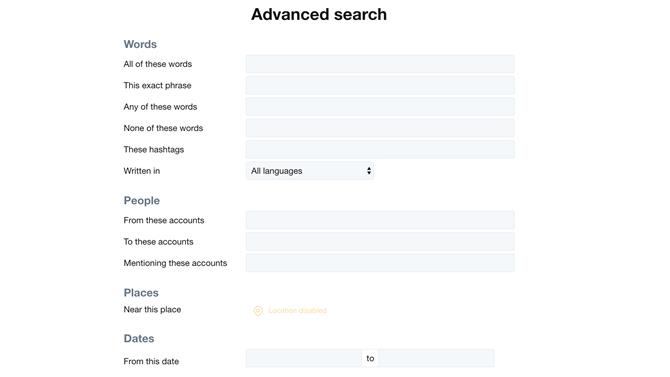
В противном случае вы можете использовать собственный Twitter расширенный инструмент поиска искать ключевые слова в ваших твитах, которые вы можете удалить.
Например, если у вас есть привычка писать в твиттере в нетрезвом виде, вы можете найти слово «пьяный» и затем соответствующим образом удалить любые оскорбительные твиты.
Твитнуть кого-то, кого ты не должен иметь? Вы также можете использовать этот инструмент, чтобы найти твиты, в которых вы упомянули конкретных пользователей.
В социально-разрушительном рулоне? Ну, вот как удалить Facebook тоже
Как окончательно удалить вашу учетную запись Twitter
Если вы хотите удалить свою учетную запись Twitter навсегда, вы можете сделать это на настольном компьютере, iPhone или Android. Мы покажем вам, как удалить свой аккаунт на всех трех.
Давайте начнем.
Метод № 1: Удаление Twitter на компьютере
Выберите веб-браузер и перейдите к , Затем вы можете деактивировать и удалить свою учетную запись Twitter после тридцатидневного периода ожидания.
Перейдите на веб-сайт Twitter в своем браузере и войдите в систему. Находясь там, выберите More в левой части экрана.
Если с момента открытия учетной записи в Твиттере вы что-то написали в твиттере, вы можете получить копию своего архива твитов, прежде чем полностью его удалить. Twitter может отправить вам электронное письмо, содержащее всю вашу историю твитов.
В противном случае выберите «Настройки и конфиденциальность» после нажатия «Подробнее».
На следующей странице вы должны увидеть опцию Деактивировать свою учетную запись в правом нижнем углу. Идите вперед и выберите его.
После этого Twitter подтвердит, что вы готовы деактивировать свою учетную запись, и сообщит вам, что происходит, когда вы деактивируете свою учетную запись. Если все выглядит хорошо для вас, выберите «Деактивировать».
Это все, что нужно сделать. Хотя многие платформы социальных сетей затрудняют простое удаление вашей учетной записи, делать это в Твиттере, к счастью, довольно легко.
Способ № 2: удалить Twitter на iPhone
Удаление вашей учетной записи для Twitter в приложении для iPhone очень похоже на то, как на настольном компьютере. Сначала откройте приложение Twitter и убедитесь, что вы вошли в нужную учетную запись.
На любом экране в приложении вы должны увидеть фотографию своего профиля в правом верхнем углу. Идите вперед и коснитесь его.
В меню, которое появляется в левой части экрана, выберите «Настройки» и «Конфиденциальность».
Далее выберите Account в верхней части экрана.
В нижней части настроек вашей учетной записи вы должны увидеть знакомую опцию Деактивировать вашу учетную запись. Еще раз, нажмите на нее.
Как и на рабочем столе, Twitter подтвердит, что вы хотите деактивировать свою учетную запись, и предоставит вам информацию о том, что произойдет дальше. Пока вы довольны всем, что видите, вы можете выбрать «Деактивировать».
Способ № 3: удалить Twitter на Android
Удаление Twitter на Android ничем не отличается от удаления на iPhone; меню и значки будут выглядеть немного иначе.
Во-первых, в левом верхнем углу экрана вы увидите либо значок своего профиля, либо знакомый гамбургер, трехстрочный значок меню Android. Нажмите на нее и выберите «Настройки и конфиденциальность» в появившемся меню.
Затем нажмите «Учетная запись», прокрутите вниз и выберите «Деактивировать свою учетную запись», прочитайте информацию и подтвердите, что вы хотите деактивировать свою учетную запись, нажав «Да», «Деактивировать».
И это все!
Выполнив эти шаги, вы можете быстро и легко избавиться от своей учетной записи Twitter навсегда.
Как освободить немного времени?
Возможность деактивировать аккаунт социальной сети доступна и на персональных компьютерах, и на мобильных платформах, а потому и инструкций сразу несколько.
Взаимодействие с ПК:
Во-вторых, сменить язык (если система автоматического определения перевода работает со сбоями),
В-третьих, закончить авторизацию, заполнив текстовые поля «логин» и «пароль» правильными данными.
Если по каким-то причинам информация для авторизации забыта или утеряна, стоит воспользоваться функцией восстановления пароля.
Если вход в аккаунт выполнен, значит, в правом верхнем углу страницы появится иконка текущего профиля, которая открывает доступ к выпадающему меню и позволяет заглянуть в настройки конфиденциальности.
Обширная коллекция параметров тех, кто решил расстаться с Twitter, уже не интересует, а потому важно сразу переходить к сути – списку оставленных текстовых заметок («Архив твитов» позволяет получить все оставленные на стене сообщения, а заодно комментарии и даже данные часто посещаемых страниц) и кнопке «Отключить вашу учетную запись»
Если к информации об архиве добавить практически нечего, то деактивация гораздо сложнее, чем кажется на первый взгляд. Разработчики социальной сети сразу же предупреждают – аккаунт не удаляется безвозвратно в ту же секунду (в том числе, не происходит деактивации смежных аккаунтов, где выполнена авторизация через Twitter – также продолжит работать Twitch, Facebook и даже Periscope, а значит, и риск удалиться окончательно отовсюду минимальный), а лишь приобретает статус «приостановленный». Каждый пользователь способен вернуть все данные в течение 30 дней, сохранив всю переписку, расставленные лайки и комментарии.
Кроме того, сервис предупреждает – кое-какие данные, даже после полноценного отключения учетной записи, все равно «видны» в поисковых системах Google, Яндекс и Bing, а потому рассчитывать на то, что оставленные сообщения тут же исчезнут из интернета – бессмысленно.
Решение об удалении принято окончательно? Можно смело нажимать на кнопку «Удалить твиттер аккаунт».
Взаимодействие с телефоном или планшетом:
Раньше, при вопросе, можно ли удалить аккаунт в мобильной версии социальной сети, разработчики лишь отнекивались и отправляли в службу поддержки, но с недавних пор деактивация профиля появилась и на iOS, и на Android. И действительно, если компьютера не оказалось под рукой, повторить процедуру можно и на портативных устройствах с операционной системой Android и iOS, причем сразу двумя способами. Первый аналогичен тому, который описан выше. Достаточно лишь войти на главную страницу социальной сети через браузер Safari или Google Chrome.
Переписка на мобильном девайсе велась через загружаемое приложение? Так еще проще, удаление займет всего несколько секунд! Инструкция ниже описана с айфона, но все перечисленные действия легко повторить и с операционной системы андроид.
Первый шаг стандартный – пройти авторизацию, заполнив два текстовых поля с логином и паролем.
Следующий этап – вызов похожего выпадающего меню, но нажимать уже придется не на иконку профиля, а на многоточие, расположившееся в левом верхнем углу.
Осталось лишь выбрать «Настройки и конфиденциальность».
А затем пункт меню «Отключите свою учетную запись».
Оба способа – с компьютера или мобильного приложения – с задачей деактивации личного профиля справляются отлично. Главное следовать инструкции и помнить – тридцать дней, выданных на возвращение учетки к жизни, пролетают незаметно! Не стоит попусту рисковать важными данными, играясь с такой функцией…
Как и в любой социальной сети, в Твиттер можно создать аккаунт (см. инструкция по регистрации), а при необходимости удалить его. Ниже будет подробно разобран процесс удаления страницы.
На что нужно обратить внимание
Не пренебрегайте резервным копированием!
Информация о сроках
Как удалить страницу в Твиттере?
С компьютера
Есть ли разница в процессе, если делать это с телефона?
А как восстановить аккаунт?
Видео гид. Процесс удаления аккаунта в Twitter
Как удалять ретвиты
Возможность удалить ненужный ретвит предусмотрена во всех версиях Твиттера: десктопной, мобильной, а также во всех приложениях соцсети. Кроме того, сервис микроблогов позволяет скрывать и чужие ретвиты. Именно о том, как удалить ретвит в Твиттере на любой платформе, далее и пойдет речь.
В браузерной версии Twitter
Десктопный вариант Твиттера — по-прежнему наиболее популярное «воплощение» данной соцсети. Соответственно, с него и начнем наше руководство по удалению ретвитов.
- Переходим в свой профиль на сайте.
Кликаем на иконку нашего аватара в правом верхнем углу страницы, после чего в выпадающем списке выбираем первый пункт — «Показать профиль». - Теперь находим ретвит, который мы желаем удалить.
Таковыми являются публикации с пометкой «Вы ретвитнули». - Чтобы удалить соответствующий ретвит из своего профиля, нужно всего лишь в нижней части твита кликнуть на иконку с двумя зелеными стрелками, описывающими круг.
После этого данный ретвит будет удален из ленты новостей — вашей и ваших фолловеров. А вот из профиля пользователя, опубликовавшего твит, сообщение никуда не денется.
В мобильном приложении Twitter
Как можно было понять, удаление ретвита — простейшее действие. Твиттер-клиент для мобильных устройств в этом плане также почти ничего нового нам не предлагает.
- Запустив приложение, нажимаем на иконку нашего профиля в левом верхнем углу и переходим в боковое меню.
- Здесь выбираем первый пункт — «Профиль».
- Теперь, как и в десктопной версии Твиттера, нам просто нужно найти необходимый ретвит в ленте и нажать на зеленую иконку с двумя стрелками.
В результате этих действий соответствующий ретвит будет удален из списка наших публикаций.
Как вы уже наверняка отметили, процесс удаления ретвитов и на ПК, и на мобильных устройствах в итоге сводится к одному действию — повторному нажатию на иконку соответствующей функции.
Сокрытие ретвитов других пользователей
Удалять ретвиты из собственного профиля очень просто. Столь же незамысловатой является и процедура сокрытия ретвитов от конкретных пользователей. К подобному шагу можно прибегнуть, когда читаемый вами микроблог очень часто делится с фолловерами публикациями совсем уж сторонних личностей.
- Так, для того, чтобы в нашей ленте запретить отображение ретвитов от конкретного пользователя, сначала нужно перейти к профилю оного.
- Затем необходимо найти пиктограмму в виде вертикального троеточия возле кнопки «Читать/Читаю» и нажать на нее.
Теперь в выпадающем меню остается лишь выбрать пункт «Отключить ретвиты».
Таким образом мы скрываем отображение всех ретвитов выбранного пользователя в нашей Twitter-ленте.
Опишите, что у вас не получилось.
Наши специалисты постараются ответить максимально быстро.
Инструкция
Первым делом вам следует авторизоваться и перейти в свой аккаунт. После того как вы перешли на свою личную страничку, найдите небольшого размера иконку, которая находится в самом верху в правом углу. После нажатия на нее у вас должно развернуться окошко, далее вам следует найти графу «Настройки» и, соответственно, перейти на новую страницу.
По умолчанию откроется специальное окно, именно оно вам и потребуется для удаления аккаунта. Вам следует внимательно полистать страничку до самого низа, и внизу вы сможете найти специальную ссылку, которая подписана именно так: «Удалить мою учетную запись».
Наверняка вы смогли понять, как удалить страницу в «Твиттере». На самом деле это совершенно не сложно, но процесс еще не совсем закончен. После того как вы нажмете кнопку, у вас откроется новое окно, именно эта страница и предназначена для полного удаления вашего профиля. Мы рекомендуем вам внимательно ознакомиться с предоставленной информацией, перед тем как начинать удаление аккаунта. При этом обязательно прочитайте предупреждение, которое будет предоставлено самим сервисом. Если вы соглашаетесь со всеми указанными моментами, тогда можете смело удалять свою страницу, но помните о том, что потом при желании восстановить ее будет невозможно.
Как удалить заблокированный аккаунт?
Чтобы удалить заблокированный аккаунт в Твиттере, для начала потребуется его разблокировать. Если повезет, то при попытке ввода своих регистрационных на сайте соц. сети отобразится надпись: «Your account is currently suspended…». Достаточно отметить галочкой два пункта:
- «I confirm that I will discontinue abuse of the mention or reply feature…»;
- «I understand that my account may be permanently suspended…».

Останется лишь вести код с капчи и тапнуть на опцию «Confirm», осуществить вход на свою страницу и деинсталлировать ее одним из вышеуказанных методов.
Если восстановить доступ своими силами не получается, то нужно:
- Зайти на сайт help.twitter в раздел «Свяжитесь с нами».
- В блоке вопросов «Чем мы можем помочь?» выбрать пункт «Мне нужна помощь с входом…».
- Выбрать раздел «Моя уч. запись заблокирована или ее действие приостановлено».
- Юзера перебросит на страничку «Справочного центра» со звучным заголовком «Обжаловать приостановку действия учетной записи или ее блокировку».
- Спуститься вниз и ввести описание возникшей проблемы. Лучше писать на английском языке, так как в «Службе поддержки» нет русскоязычных специалистов.
- Заполнить блок «Персональные данные» — указать имя и фамилию, имя юзера в соц. сети, e-mail и номер телефона (необязательно), после чего отправить сообщение.
- Ожидать ответа, который поступит на указанный адрес электронной почты в течение 10 дней.
- Следовать инструкции в полученном e-mail.
- После того как доступ к учетке будет восстановлен, можно без труда удалить его одним из указанных выше способов как с компьютера, так и с телефона.
Заблокировали твиттер аккаунт что делать?
Аккаунты в этой социальной сети блокируют по многим причинам. Первая и самая распространенная, это слишком большая активность.
Если после каких-либо активных действий вы получили сообщение о блокировке, то просто ждите. Обычно процедура блокировки длится от нескольких часов до нескольких дней.
Вас также могли заблокировать по причине использования одного аккаунта с нескольких устройств. Делается это скорее в качестве безопасности.
Если максимум через день не разблокируют, то можно попробовать восстановить пароль через специальную форму восстановления на странице при входе на сайт.
Процесс подключения может занять несколько часов с минуты одобрения возврата страницы. Можете просто приобрести другой аккаунт, с уже имеющимися паролями. Это намного проще, чем тратить время на создание новой страницы.
Купить сейчас Узнайте как правильно оформить заказ на нашем сайте! https://www.youtube.com/watch?v=30bd99Z_EIA Возможно вам понравятся и другие статьи
- Купить аккаунты Twitter (Твиттер) Твиттер — этот сервис появился в 2006 году Джеком Дорси. Твиттер очень быстро набрал обороты по завоеванию аудитории.Его задумка в том,что пользователи обмениваются мгновенными сообщениями до 140…
читать подробнее
- Как удалить yahoo аккаунт и разблокировать его? Удалить свой аккаунт Yahoo можно двумя способами: с помощью мобильного приложения или непосредственно на веб-сайте. Перед тем, как приступать к удалению свей учетной записи, необходимо…
читать подробнее
- Как правильно удалить Твиттер аккаунт? Согласно статистике поисковика Яндекс, уже в 2011 году число русскоязычных блогов перевалило за отметку в 5 миллионов. Тем не менее, не всем нравится концепция публикации микро-сообщений. В…
читать подробнее
- Купить аккаунты Twitter PR Твиттер – социальная сеть, предназначенная для мгновенного обмена сообщениями в режиме онлайн. С ее помощью можно найти друзей по интересам, завести новые полезные знакомства, вступить в группу,…
читать подробнее
- Удален аккаунт YouTube, что делать? Вы начали раскручивать видеоканал, просмотры стали расти, но неожиданно обнаружили, что аккаунт Ютуб удален. Как быть и что делать? Расскажем в данной статье как действия следует…
читать подробнее
- Как закрыть (скрыть) аккаунт в instagram? В Инстаграм пользователи приходят за просмотром красивых фотографий. Однако платформа при этом не забывает о правах человека на неприкосновенность частной зоны. В Инстаграме каждый…
читать подробнее
- Что такое Твиттер? Сеть «Твиттер» происходит от английского слова to tweet, что означает «писать, говорить или болтать». Данная социальная сеть идеально подходит для обмена короткими сообщениями (длиной до 140…
читать подробнее
- Купить аккаунты Twitter с читателями Один из крупнейших сервисов микроблоггинга – Твиттер известен по всему миру. Согласно информации, предоставленной Яндекс.Блогом, русскоязычная часть площадки насчитывает около 650 тысяч аккаунтов….
читать подробнее
- Купить аккаунты Twitter — авторег EMAIL Twitter — социальная сеть, которая дает возможность своим пользователям обмениваться короткими сообщениями. На странице пользователь может оставлять короткие сообщения, которые создает микроблог. …
читать подробнее
- Как удалить аккаунт Facebook безвозвратно? Социальные сети прочно вошли в нашу жизнь. Сейчас многие просто даже не представляют жизни без того, чтобы хотя бы раз в сутки не войти в какую-нибудь соц.сеть. Выложить свои фотографии….
читать подробнее


